FreeFileSync(RealTimeSync)免费的自动备份同步软件使用教程
FreeFileSync(RealTimeSync)免费的自动备份同步软件使用教程软件
FreeFileSync 是一个非常好用的文件夹同步软件,可以为你比较文件夹的不同之处,并且轻松的实现同步,设置相当简单,源码完全开放。 FreeFileSync点击程序窗口右上方的绿色齿轮图标可以设置相关参数;期间也可以自定义需要筛选的文件,有“包括”和“例外”两种过滤方式,定义需要过滤的文件类型,这就看个人需要了。
FreeFileSync 是一款经典强大专业且免费开源的文件夹对比/文件夹同步/备份软件工具。
它可以先帮你分析比较文件夹之间的差异,然后根据你的要求实现单向传输、双向同步、镜像,或者自动备份/增量备份。
你可以每次手动启动它进行同步,也可以设置排程让它每隔一段时间自动同步。
下载安装后电脑桌面会生成2个图标(一个是绿色FreeFileSync,一个红色RealTimeSync)

第一次使用,先要打开绿色的图标进行配置(齿轮1 一般默认设置;齿轮2 根据文字说明选择一个备份方式)点左边的浏览选择要备份的文件夹,点右边的浏览选择备份到什么位置。
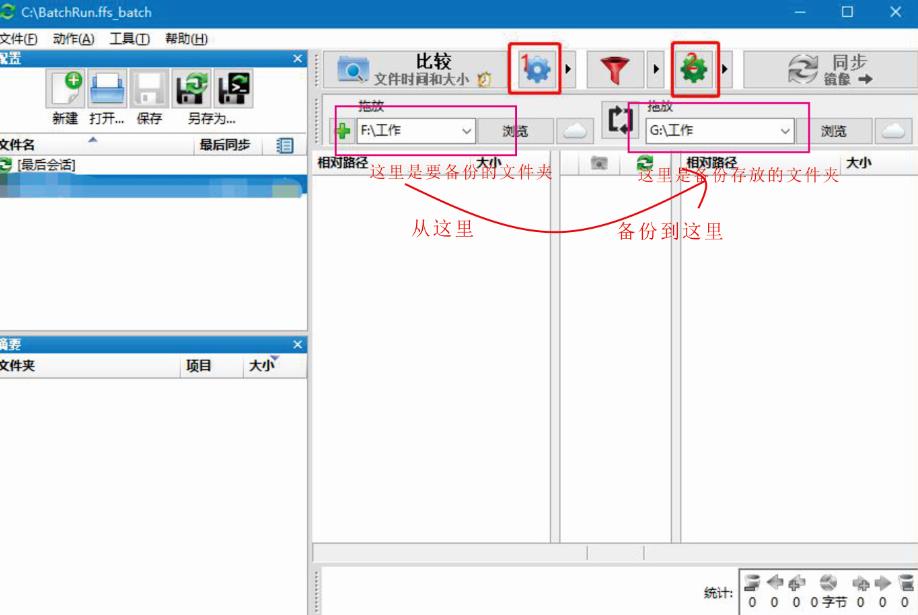
设置好后点击 另存为批处理作业 保存文件(记住保存的位置等下红色软件会用到文件)
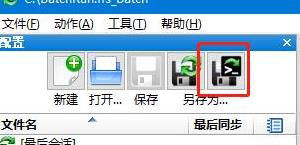
以上绿色软件FreeFileSync的设置就完成了,接下来要打开红色软件RealTimeSync。
在打开的界面点 文件》打开 选择刚刚用绿色软件最后保存的那个文件 选择后 点软件上的开始按钮 备份就开始执行。
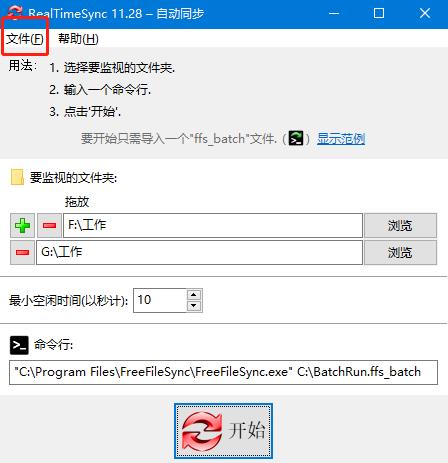
RealTimeSync开机自动启动备份 设置教程
1、打开红色软件RealTimeSync》备份都配置好》点左上角的 文件》下拉菜单点 另存为 保存文件(记住文件保存的位置等下设置windows启动项要用到 )
2、按快捷键 win+R 进入运行界面
3、在输入框输入 shell:startup 点确定或者按回车键
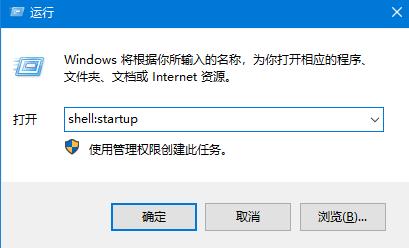
4、执行第三步后会打开windows的启动文件夹。
5、把第1步 保存的文件拖到这个启动文件夹内。
6、完成
经过电脑手机教程网小编测试发现这个ftp连接不能是只支持被动连接的,如果有特殊需求可以使用绿环ftp替代使用。



